Πώς να Factory Reset Samsung Galaxy S3
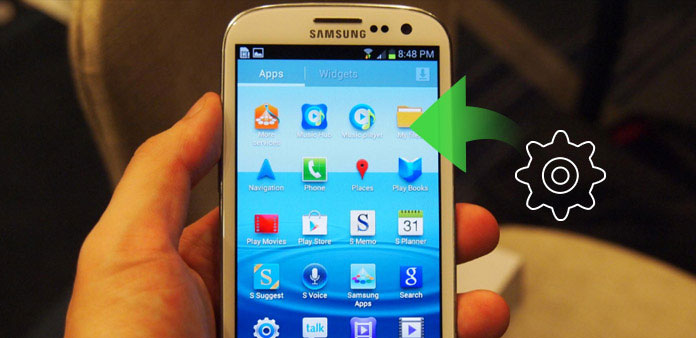
Το Samsung Galaxy S3 είναι ένα δημοφιλές τηλέφωνο Android της σειράς Galaxy, το οποίο κυκλοφόρησε στο 2012. Αν έχετε χρησιμοποιήσει το Samsung Galaxy για περίπου 5 χρόνια, μπορεί να βρείτε διάφορα προβλήματα, όπως έλλειψη χώρου, αργή λειτουργία κ.λπ. Επαναφορά εργοστασίου Η Samsung Galaxy S3 μπορεί να βελτιστοποιήσει τη λειτουργικότητα του smartphone και να επιλύσει πολλά προβλήματα. Αλλά τι πρέπει να κάνετε αν λείπουν κάποια σημαντικά δεδομένα μετά την επαναφορά εργοστασιακών ρυθμίσεων; Αυτό το άρθρο θα εξηγήσει τους καλύτερους τρόπους 3 για να επαναφέρετε το Samsung Galaxy S3 και τη μέθοδο ανάκτησης των αρχείων που έχουν διαγραφεί μετά την επαναφορά του τηλεφώνου Android.
Μέρος 1: Πώς να επαναφέρετε εργοστασιακά το Galaxy S3
Μέθοδος 1: Επαναφορά εργοστασίου από το μενού "Ρυθμίσεις"
Η λύση ίσως είναι ο ευκολότερος τρόπος για να επαναφέρετε το εργοστάσιο Samsung Galaxy S3 επειδή μπορείτε να το χειριστείτε μέσα σε μερικά απλά βήματα. Αν η συσκευή σας δεν παρουσιάζει πρόβλημα εμφάνισης, μπορείτε να δημιουργήσετε αντίγραφα ασφαλείας των δεδομένων σας και να επαναφέρετε το τηλέφωνό σας μέσω του μενού "Ρύθμιση" της συσκευής. Ακολουθήστε τα επόμενα βήματα για να μάθετε πώς μπορείτε να επαναφέρετε εργοστασιακά το Samsung Galaxy S3 από "Ρύθμιση".
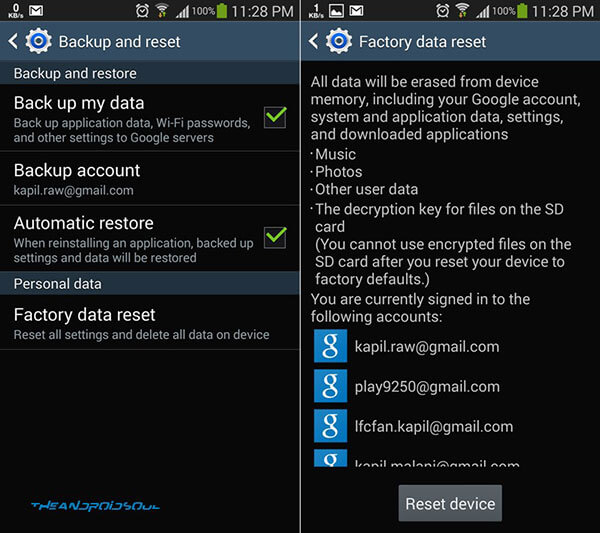
Βήμα 1: Ανοίξτε το Samsung Galaxy S3 και αγγίξτε το εικονίδιο "Μενού" από την αρχική οθόνη και έπειτα πιέστε το πλήκτρο "Ρύθμιση".
Βήμα 2: Επιλέξτε "Δημιουργία αντιγράφων ασφαλείας και επαναφορά". Κανονικά, το τηλέφωνό σας θα δημιουργήσει αυτόματα αντίγραφα ασφαλείας για όλο το περιεχόμενό σας. Μπορείτε επίσης να χτυπήσετε κάθε σχετικό αρχείο για έλεγχο και συγχρονισμό αν δεν θέλετε τα προσωπικά σας δεδομένα να αποκατασταθούν και να δημιουργηθούν αντίγραφα ασφαλείας με την επαναφορά.
Βήμα 3: Αγγίξτε το κουμπί "Επαναφορά εργοστασιακών δεδομένων" και, στη συνέχεια, επιλέξτε "Επαναφορά συσκευής". Θα προωθηθείτε για να πληκτρολογήσετε τον κωδικό πρόσβασής σας ή τον κωδικό PIN εάν έχετε ενεργοποιήσει τη λειτουργία κλειδώματος οθόνης στο τηλέφωνό σας.
Βήμα 4: Τελευταίο χτύπημα στο εικονίδιο "Διαγραφή όλων". Η συσκευή σας θα επαναρυθμιστεί με την κατάργηση όλων των αρχείων και την επανεκκίνηση. Στη συνέχεια, έχετε επαναφέρει εργοστασιακά το Samsung Galaxy S3.
Μέθοδος 2: Επαναφορά εργοστασίου όταν απενεργοποιείται
Αν το Samsung Galaxy S3 σας παρουσιάζει κάποιο πρόβλημα που δεν μπορείτε να το επαναφέρετε από το μενού "Ρύθμιση", τότε θα πρέπει να μάθετε πώς μπορείτε να το επαναφέρετε από το εργοστάσιο όταν τον απενεργοποιήσετε. Τα παρακάτω περιεχόμενα είναι μερικά απλά βήματα της μεθόδου.

Βήμα 1: Απενεργοποιήστε τη συσκευή σας Samsung Galaxy S3 και μετά πατήστε παρατεταμένα το πλήκτρο "Home", το κουμπί "Power" και το κουμπί "Volume Up".
Βήμα 2: Κρατήστε αυτά τα κουμπιά μέχρι να αρχίσει να ανακινείται το Galaxy S3, τότε χάνετε μόνο το πλήκτρο "Power" και κρατάτε ακόμα δύο άλλα πλήκτρα.
Βήμα 3: Αφού εμφανιστεί η διεπαφή αποκατάστασης συστήματος Android, μπορείτε να απελευθερώσετε τα κουμπιά "Home" και "Volume Up".
Βήμα 4: Στη συνέχεια, πατήστε το πλήκτρο "Μείωση έντασης" μέχρι να εμφανιστεί το εικονίδιο "Καθαρισμός δεδομένων / εργοστασιακής επαναφοράς" και πατήστε το κουμπί "Power" για να επιλέξετε την επιλογή.
Βήμα 5: Πατήστε το πλήκτρο "Μείωση έντασης" μέχρι να εμφανιστεί η ένδειξη "Διαγραφή όλων των δεδομένων χρήστη" και, στη συνέχεια, πιέστε το κουμπί "Power" για να επιλέξετε την επιλογή. Στη συνέχεια, η συσκευή σας θα παρουσιάσει ολόκληρη τη διαδικασία και θα αναβαθμίσει το "Reboot system now" όταν τελειώσει.
Βήμα 6: Τέλος, πατήστε ξανά το κουμπί "power" για να ενεργοποιήσετε την επιλογή για επανεκκίνηση του τηλεφώνου σας. Γιατί εδώ, έχετε πραγματοποιήσει επαναφορά του Samsung Galaxy S3.
Μέθοδος 3: Επαναφορά εργοστασίου όταν είναι κλειδωμένη
Από τις δύο παραπάνω μεθόδους, έχετε μάθει πώς να επαναφέρετε εργοστασιακά το Samsung Galaxy S3 όταν απενεργοποιηθεί ή μέσω του μενού "Ρύθμιση" της συσκευής. Παρ 'όλα αυτά, τι πρέπει να κάνετε αν το Samsung Galaxy S3 σας κλειδώσει; Πιάστε το εύκολα, το παρακάτω περιεχόμενο θα σας δείξει τα απλά βήματα για να επαναφέρετε τη συσκευή σας όταν κλειδωθεί. Η εύρεση της συσκευής μου δεν είναι πανάκεια για χαμένα ή κλεμμένα τηλέφωνα, αλλά είναι ένα χρήσιμο κιτ εργαλείων που απαιτεί πολύ λίγο χρόνο και προσπάθεια για την εγκατάσταση. Εύρεση της συσκευής μου Διαθέτει τέσσερις λειτουργίες: Παρακολούθηση τοποθεσίας, Δακτύλιος, Κλείδωμα και Διαγραφή. Κάθε λειτουργία είναι αρκετά αυτονόητη και εύκολη στη χρήση, αλλά προτού να μπορέσετε να τα δοκιμάσετε, θα πρέπει να ενεργοποιήσετε τη Εύρεση της συσκευής μου στο τηλέφωνο ή στο tablet σας.
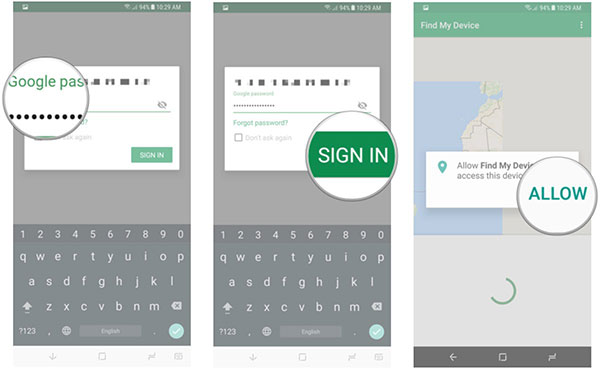
Βήμα 1: Επισκέπτης Βρείτε τη συσκευή μου στον υπολογιστή
Πρώτον, επίσκεψη https://www.google.com/android/find στον υπολογιστή σας και, στη συνέχεια, εισάγετε τη διεπαφή Google για να συνδεθείτε.
Βήμα 2: Κάντε κλικ στο κουμπί "Διαγραφή"
Στη συνέχεια, μπορείτε να εισάγετε έναν ranger όπου θα δείτε τη θέση του Samsung Galaxy S3, κλειδώνοντάς τον. Δείτε όλες τις επιλογές και, στη συνέχεια, κάντε κλικ στο εικονίδιο "Διαγραφή".
Βήμα 3: Ακολουθήστε το βήμα για το Samsung Galaxy S3
Στη συνέχεια, η Google θα δημιουργήσει ένα μήνυμα κουτάβι που θα οδηγούσε στην επαναφορά του εργοστασίου σας στο Samsung Galaxy S3. Κάντε κλικ στην επιλογή "Erase" για να επαναφέρετε το Galaxy S3.
Βήμα 4: Τερματίστε τη διαδικασία
Απλά περιμένετε για ένα δευτερόλεπτο, το τηλέφωνό σας έχει επιστρέψει στις εργοστασιακές ρυθμίσεις χωρίς να το ξεκλειδώσει.
Μέρος 2: Επαναφορά του Samsung Galaxy S3 μετά από επαναφορά εργοστασιακών ρυθμίσεων
Εάν πρέπει να επαναφέρετε σκληρά το Samsung Galaxy S3 ότι δεν θα ενεργοποιηθεί, ενδέχεται να χάσετε κάποια σημαντικά δεδομένα. Όσον αφορά την περίπτωση, πρέπει να γνωρίζετε τη μέθοδο επαναφοράς του Samsung Galaxy S3 μετά την επαναφορά του εργοστασίου. Tipard Android Ανάκτηση Δεδομένων είναι το καλύτερο πρόγραμμα για την ανάκτηση των διαγραμμένων αρχείων από το τηλέφωνο Samsung Galaxy. Απλά μάθετε περισσότερες λεπτομέρειες σχετικά με τη διαδικασία, όπως παρακάτω.
Κατεβάστε και εγκαταστήστε το Tipard Android Data Recovery
Κάντε λήψη και εγκαταστήστε την εφαρμογή επαναφοράς στον υπολογιστή σας και ξεκινήστε την.
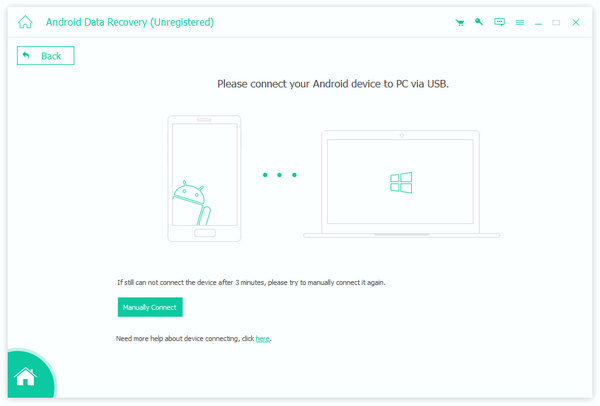
Συνδέστε τη συσκευή σας Android με αυτό το πρόγραμμα
Συνδέστε το τηλέφωνο Android με τον υπολογιστή σας με καλώδιο USB ή δίκτυο Wi-Fi. Απλά περιμένετε λίγο, τα αρχεία σας θα ανακαλυφθούν από Tipard Android Ανάκτηση Δεδομένων.
Ανοίξτε τη λειτουργία εντοπισμού σφαλμάτων USB για να εξουσιοδοτήσετε τη συσκευή σας Android
Θα πρέπει να εξουσιοδοτήσετε τη συσκευή σας μέσω της λειτουργίας σφαλμάτων USB. Εάν δεν ξέρετε πώς να το χειριστείτε, η συσκευή θα σας δείξει πώς να την ανοίξετε στο τηλέφωνό σας. Στη συνέχεια, κάντε κλικ στο εικονίδιο "OK" για να ολοκληρώσετε το βήμα που βοηθά την εφαρμογή να ανιχνεύσει το τηλέφωνό σας.
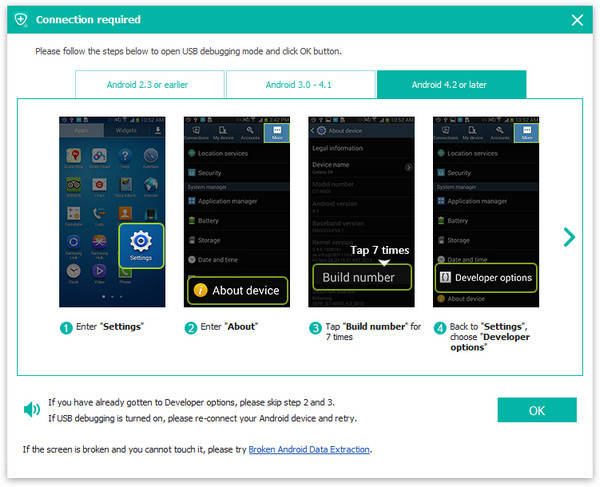
Επιλέξτε και κρατήστε πατημένα τα αρχεία που θέλετε να επαναφέρετε
Στη συνέχεια, πρέπει να επιλέξετε τα αρχεία (όπως επαφές, βίντεο, μουσική, φωτογραφίες κλπ.) Που θέλετε να ανακτήσετε και κάντε κλικ στο κουμπί "Επόμενο". Το λογισμικό θα σαρώσει τους φακέλους που επιλέξατε.
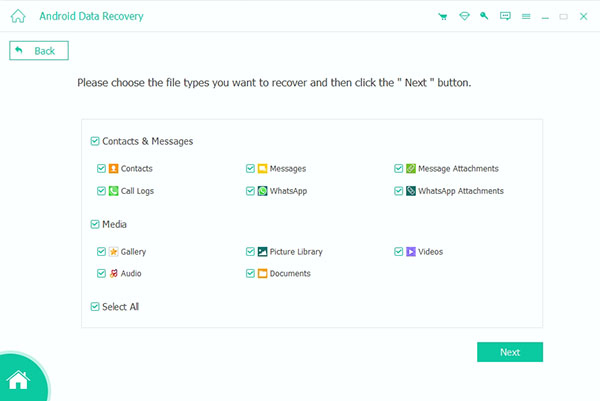
Επιλέξτε την ημερομηνία λεπτομέρειας που διαγράψατε ή χάσατε
Η σάρωση του step4 θα εμφανίσει όλα τα αρχεία που διαγράψατε πριν την ανάκτηση. Επιλέξτε το φάκελο λεπτομερειών που χρειάζεστε για να επιστρέψετε και κάντε κλικ στο κουμπί "Ανάκτηση". Στη συνέχεια, το διαγραμμένο και χαμένο αρχείο σας θα αποκατασταθεί στη συσκευή σας Android μετά από λίγα δευτερόλεπτα.
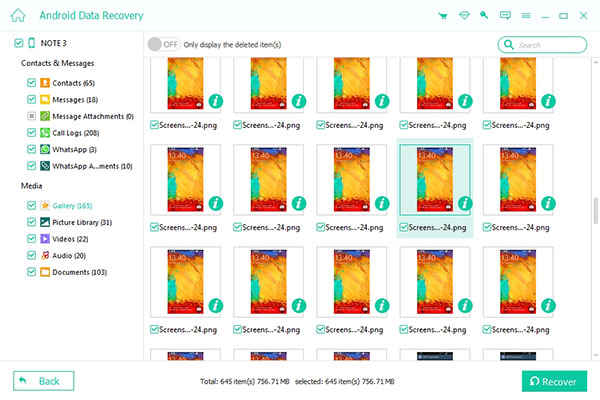
Συμπέρασμα
Αν το Samsung Galaxy S3 εξακολουθεί να λειτουργεί, μπορείτε να εκτελέσετε επαναφορά από το εργοστάσιο της Samsung Galaxy S3 απευθείας από τις Ρυθμίσεις. Όταν το τηλέφωνο Android είναι κλειδωμένο ή απενεργοποιημένο, μπορείτε ακόμα να βρείτε τις παραπάνω μεθόδους. Αλλά πρέπει να επαναφέρετε τα δεδομένα μετά την επαναφορά εργοστασιακών ρυθμίσεων για να επαναφέρετε τα σημαντικά δεδομένα με την εφαρμογή Tipard Android Data Recovery. Απλά δείτε τις διαφορετικές λύσεις για την επαναφορά εργοστασιακών τιμών του Samsung Galaxy S3 χωρίς να χάσετε δεδομένα.







